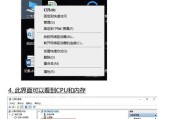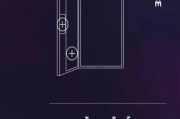在使用笔记本电脑时,我们常常依赖指纹识别功能来快速安全地登录系统,这一功能简便快捷,但有时会出现导致困惑的指纹识别闪动现象。本文将为您深入剖析笔记本电脑指纹识别闪动的原因,并提供一系列有效的解决方法。
一、指纹识别闪动现象的可能原因
在我们日常使用中,笔记本电脑的指纹识别器可能会遇到不同情况造成的识别不顺利,指纹识别闪动是其中一种常见问题。以下是几个可能导致此现象的原因:
1.感应器污染或磨损:指纹识别器长时间使用后,表面可能会因为汗液、油脂或其他污物而污染,或因长期摩擦而产生磨损,影响识别精度。
2.指纹信息损坏或未更新:用户添加的指纹数据可能已损坏或者未能及时更新,导致系统无法正确匹配。
3.驱动程序问题:指纹识别器驱动程序过时或者存在兼容性问题,未能正确运行。
4.硬件故障:指纹识别器本身或其连接的硬件组件可能出现故障。
5.操作系统问题:操作系统的某些设置或更新可能导致与指纹识别器的冲突。

二、解决笔记本电脑指纹识别闪动的方法
一)清洁指纹识别器
我们应该从最简单的解决方案开始,即清洁指纹识别器。
1.关闭电脑,拔掉电源。
2.使用微湿的软布轻擦指纹传感器表面,然后用干燥的软布擦拭干净。
3.确保在完全干燥后,再重新开启电脑。
二)更新或重新安装驱动程序
驱动程序问题也是指纹识别闪动的常见原因,因此我们需要检查并更新驱动。
1.在电脑上打开设备管理器(可以通过搜索或右键点击开始菜单图标选择)。
2.找到生物识别设备,展开后右键点击你的指纹识别设备,选择“更新驱动程序”。
3.按照提示完成更新流程。如果更新后问题依旧,考虑卸载后重新安装最新驱动。
三)重新注册指纹信息
如果指纹信息损坏或未更新导致闪动,重新注册指纹是一项行之有效的措施。
1.在设置菜单中找到指纹选项。
2.删除所有现有的指纹数据。
3.根据提示重新添加并注册你的指纹信息。
四)检查硬件状态和操作系统配置
当以上软件层面的解决方案都未能解决指纹识别闪动问题时,可能需要检查硬件状态和操作系统设置。
1.观察硬件故障迹象,如闪动伴随异响或发热,此时需要专家检查。
2.确保操作系统更新至最新版本,并检查是否有任何限制生物识别设备使用的政策。

三、维护指纹识别器的实用技巧
为了预防指纹识别器出现闪动情况,以下是一些实用的维护技巧:
定期清洁传感器,避免汗水和油脂的积累。
定期检查驱动更新,保持系统兼容性。
避免使用强度传感器,减少不必要的磨损。
如果有多个用户使用同一台电脑,考虑为每个用户单独注册并管理指纹信息。
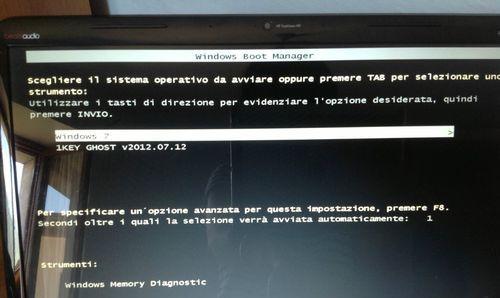
四、
笔记本电脑的指纹识别闪动现象可能由多种因素造成,从简单的清洁到复杂的硬件检查都有可能。本文针对不同原因提供了相应的解决方法,以帮助用户快速恢复指纹识别器的正常功能。通过日常维护,可以有效延长指纹识别器的使用寿命,并保证其高效稳定地运行。希望这些指导对您有所帮助,如果您在实践中发现任何问题,欢迎继续寻求帮助。
标签: #笔记本电脑